In Papierkorb bei Windows 11 landen alle gelöschten Dateien. Diese Funktion ist Standard bei den Betriebssystemen aktiviert. Sie haben die Möglichkeit, Dateien sofort zu löschen, ohne dass die im Papierkorb landen. Wie sie diese Funktion aktivieren könnt, zeigen wir auf diese Anleitung.
Dateien sofort löschen
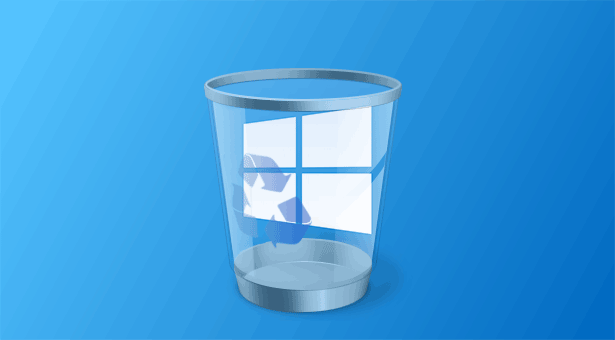
Der Papierkorb hat eine wichtige Funktion bei Windows 11. Haben Sie z.B. Dateien aus Versehen gelöscht, können Sie dort finden und wiederherstellen. Möchten Sie aber lieber, dass die Dateien sofort gelöscht werden, statt den Papierkorb zu verschieben an Sie Folgendes:
Gesamtzeit: 1 Minute
-
Papierkorb bei Windows 11 deaktivieren

Den Papierkorb in Windows 11 zu deaktivieren, klicken Sie mit der rechten Maustaste auf den Papierkorb auf Desktop.
-
Rechts Klick
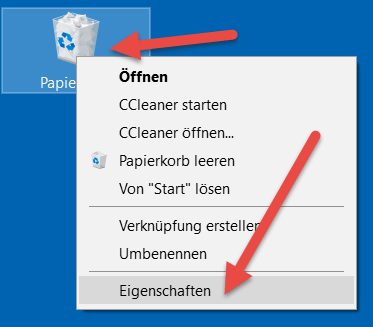
Im geöffneten Menü klicken Sie auf “Eigenschaften“
-
Eigenschaften von Papierkorb
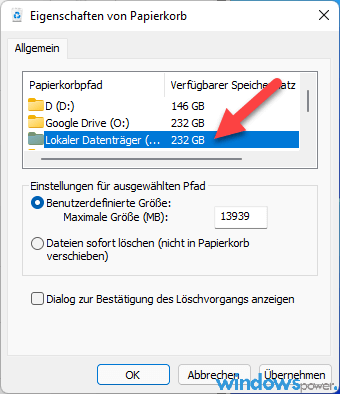
Es wird automatisch Reiter „Allgemein“ angezeigt. Sollten Sie mehrere Festplatten in den Computer gebaut haben, wählen Sie die Festplatte mit den Betriebssystemen aus.
-
Dateien sofort löschen
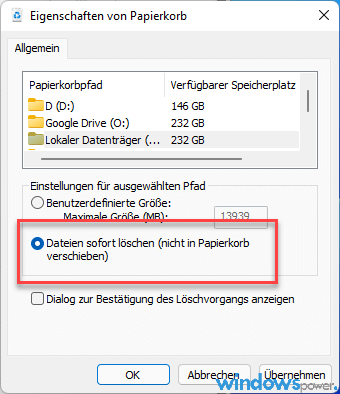
In Bereich in der Mitte setzen Sie eine. Bei “Dateien sofort löschen (nicht in Papierkorb verschieben)“.
Ab sofort werden gelöschten Dateien sofort gelöscht und nicht in Papierkorb verschoben. Aktivieren Sie diese Option nur, wenn es sein muss. Bedenken Sie, dass die Dateien sofort gelöscht werden und nicht wiederhergestellt werden können.
Ist der Papierkorb nicht auf dem Desktop zu sehen?
Je nach Einstellung kann es sein, dass das Symbol des Papierkorbs auf Desktop nicht zu sehen ist bzw. ausgeblendet worden ist. Um den wieder einzublenden, starten Sie die Windows 11 Einstellungen am besten mit Tastenkombination Windows + i und klicken Sie links auf Personalisierung.
Klicken Sie jetzt rechts auf Design und weiter auf Desktopsymboleinstellungen. Setzen Sie ein Häkchen bei Papierkorb, der daraufhin sofort auf Desktop zu sehen ist.
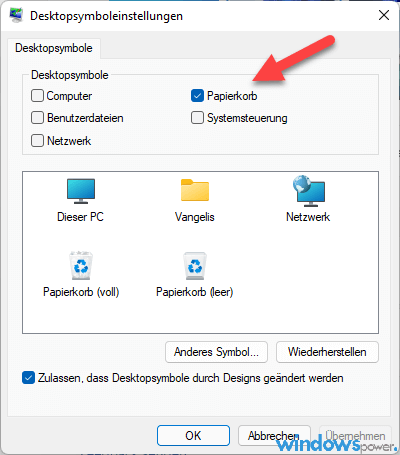
| # | Vorschau | Produkt | Bewertung | Preis | |
|---|---|---|---|---|---|
| 1 |
|
Microsoft Windows 11 Home | 1 Gerät | 1 Benutzer | PC... | 116,28 EUR | Bei Amazon kaufen | |
| 2 |
|
Microsoft Windows 11 Pro | 1 Gerät | 1 Benutzer | PC... | 146,88 EUR | Bei Amazon kaufen | |
| 3 |
|
Windows 7 Professional 64 Bit OEM [Alte Version] | 47,60 EUR | Bei Amazon kaufen |






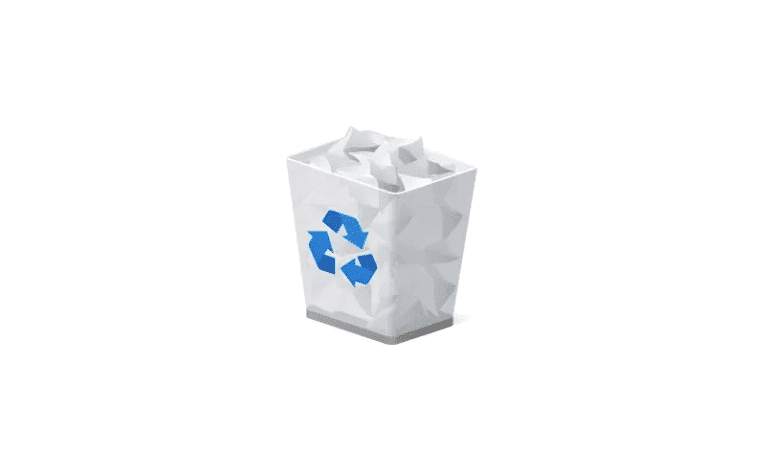

![USB-Laufwerke deaktivieren und aktivieren in Windows 11 [2025] USB Deaktivierung](https://www.windowspower.de/wp-content/uploads/2025/06/usb-deaktivierung-450x231.webp)
